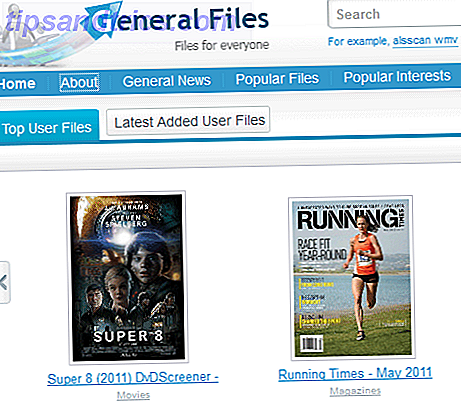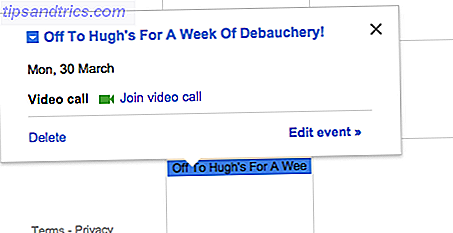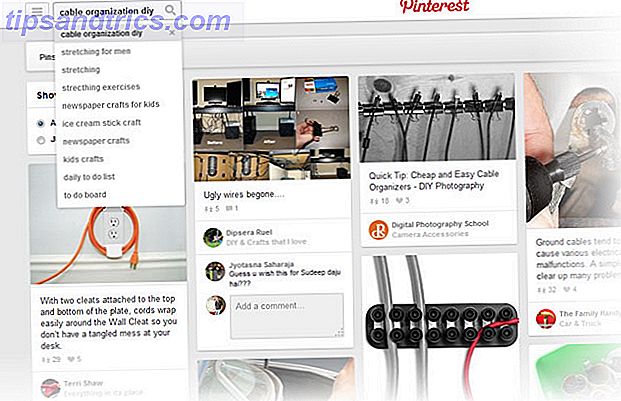Você provavelmente sabe o quanto nós amamos o Raspberry Pi aqui no MakeUseOf. Ao longo dos anos, mostramos a você como usá-lo em projetos de residências inteligentes Introdução ao OpenHAB Home Automation no Raspberry Pi Introdução ao OpenHAB Home Automation no Raspberry Pi O OpenHAB é uma plataforma de automação residencial madura e de código aberto que é executada em uma variedade de hardware e é independente de protocolo, o que significa que pode se conectar a praticamente qualquer hardware de automação doméstica no mercado hoje. Ler mais, como emulador de videojogos 5 Retro Gaming Projects com Raspberry Pi Zero 5 Retro Gaming Projects com Raspberry Pi Zero O Raspberry Pi Zero levou o mundo da bricolagem e das homebrews ao mundo, tornando possível rever projectos antigos e inspirar os recém-chegados, especialmente nas mentes febris dos fãs de jogos retrô. Leia mais, e até mesmo como o coração de um estúdio de cinema stop-motion Faça um stop motion Video Rig com um Raspberry Pi Faça um stop motion Rig Video com um Raspberry Pi Você não precisa de equipamentos de ponta para fazer seu próprio filme: em Nesta era de câmeras digitais de alta resolução ou smartphones, qualquer um pode ter uma chance. Consulte Mais informação .
Mas o aparelho não é perfeito. Embora seja simples o suficiente para usar o instalador NOOBS para obter um ou mais sistemas operacionais instalados (particularmente Raspbian), sua primeira inicialização pode ser difícil, geralmente exigindo o uso de um mouse, teclado e monitor para configurá-lo.

E se você pudesse configurar o Raspbian antes de inicializar o seu Raspberry Pi? Não seria ótimo ter a rede sem fio configurada antecipadamente ou configurar algumas outras opções para que o Pi e seu sistema operacional preferidos funcionem diretamente da caixa?
Prova do Pudim Está no Comendo
A solução é PiBakery, uma excelente ferramenta de configuração baseada em blocos para computadores Windows e Mac (uma versão do Linux está em desenvolvimento) por David Ferguson, de 17 anos, cuja explicação do motivo pelo qual ele criou essa ferramenta é uma dessas "Duh - por que ninguém mais fez isso ?!
A ideia do PiBakery surgiu quando fui a um evento de Raspberry Pi. Eu precisava conectar meu Pi à rede lá, mas não tinha monitor, teclado e mouse. Eu precisava de uma maneira de adicionar uma rede ao meu Raspberry Pi que não exigisse a inicialização e a conexão manual.
Arrastar e soltar blocos, estilo Scratch, para especificar uma configuração específica para sua instalação Raspbian é particularmente inteligente, e o software coloca suas configurações na configuração Raspbian, que pode ser gravada no cartão SD. Melhor ainda:
Se você já fez um cartão SD usando o PiBakery, pode inseri-lo novamente em seu computador e continuar editando os blocos para adicionar software adicional, configurar novas redes sem fio e alterar configurações diferentes.
O significado disso para usuários de Pi antigos e novos não deve ser subestimado.
Comece com o PiBakery
Você pode encontrar o PiBakery em www.pibakery.org - vá lá agora para baixar a versão correta para o seu computador e instalá-lo. É cerca de 1 GB, então pode demorar um pouco, mas lembre-se que ele tem uma cópia completa de Raspbian Jessie 5 maneiras novas Jessie Raspbian faz Raspberry Pi ainda mais fácil de usar Após o lançamento de Raspbian Jessie Raspberry Pi ainda mais fácil de usar Debian Jessie Em julho, a comunidade Raspberry Pi foi abençoada com uma nova versão da variante Raspbian, baseada na distro "parent". Leia mais empacotado com ele.
Os usuários do Windows descobrirão que o serviço SmartScreen inicialmente bloqueia a instalação, portanto, clique em Mais informações> Executar mesmo assim. (Isso funciona para o Windows 8 e Windows 10, mas no Windows 7 basta clicar em Sim .) A propósito, se o Windows SmartScreen não estiver disponível, como era para nós, clique na opção Executar .

Dentro de alguns momentos, você deve ter uma cópia do PiBakery em execução no seu computador. Passe alguns momentos olhando para a interface; você notará o menu à esquerda, que contém os comandos. Estes podem ser arrastados para a área de trabalho e as instruções adicionadas. Você também notará as ferramentas Importar, Exportar e Gravar na parte superior. Vamos dar uma olhada naqueles depois.
Por enquanto, é hora de configurar o Raspbian do jeito que você quer!
Pré-configure a rede Raspberry Pi
Um problema comum com o Raspberry Pi é o problema de se conectar a uma nova rede sem fio sem um teclado e mouse. Mesmo usando o SSH, você precisa que o dispositivo seja conectado primeiro a um cabo Ethernet.
Com o PiBakery, você pode contornar esse problema facilmente pré-configurando a conexão de rede sem fio. Comece abrindo o Startup e arrastando On First Boot para o painel direito. Para isso, adicione Rede> Configurar Wi-Fi .

Para configurar isso, você precisará clicar no campo Rede e adicionar o nome da conexão sem fio. Uma senha também será necessária; adicione isso ao campo Passar: Você também pode alterar o tipo de autenticação de rede.
Agora, também vale a pena mudar sua senha neste estágio. Considere o exemplo acima. Mas o designer do utilitário. Se você estiver em público com seu Pi, quiser se conectar a uma rede e não tiver alterado a senha padrão, isso obviamente é um risco de segurança, então abra Configurações e arraste a senha de usuário Set para: bloquear no trabalho área, adicionando uma nova senha.
Quando terminar, abra Outro, e adicione Reboot ao programa. Depois de salvar, essas instruções serão adicionadas à inicialização inicial. Antes de fazer isso, no entanto, clique em Exportar para salvá-los em algum lugar seguro. Você pode usar as instruções no futuro por meio do comando Importar . Este arquivo de configuração, salvo em formato XML, pode ser usado em qualquer computador, então você pode compartilhá-lo com amigos e colaboradores!
Configuração avançada de Raspberry Pi com PiBakery
Há mais do que senhas pré-configuradas e conexões de rede, no entanto. O PiBakery também possibilita a instalação de software. Por exemplo, você pode usar a opção Programas> Instalar Pacote: para isso, especificando um nome de pacote para um aplicativo que você gostaria de usar em seu Pi.

Algumas opções pré-definidas estão disponíveis aqui também. O bloco Instalar Apache / PHP / MySQL configura a instalação das ferramentas para transformar seu Pi em um servidor LAMP, por exemplo. Você pode ser mais feliz ter o computador pré-configurado como um servidor VNC Como executar uma área de trabalho remota em Raspberry Pi com VNC Como executar uma área de trabalho remota em Raspberry Pi com VNC E se você precisar acessar o desktop Raspberry Pi a partir do seu PC ou laptop, sem ter que conectar um teclado, mouse e monitor? É aqui que entra o VNC. Leia mais, no entanto. Note que estas opções em Programas requerem que a conexão de rede tenha sido configurada!
Enquanto isso, use a categoria Outro para arrastar os blocos se você deseja executar comandos ou scripts Python. Estes são melhor colocados sob o bloco On Every Boot.

Finalmente, se você estiver usando o Pi Zero Começando com o Raspberry Pi Zero Começando com o Raspberry Pi Zero Se você comprou uma revista com uma colada na frente, ou encontrou um kit on-line, as chances são de que você é agora o orgulhoso proprietário de um computador de US $ 5: o Raspberry Pi Zero. Leia Mais, dê uma olhada nas opções do Pi Zero OTG, que permitem que você especifique como o conector USB será usado. Ele pode ser usado para armazenamento em massa, MIDI e até mesmo ser desativado. Tudo depende de você.
Lembre-se de salvar com o comando Exportar antes de prosseguir!
Escreva seu Pi assado no cartão SD
Agora você acabou de arrastar blocos, é hora de criar sua imagem de disco Raspbian. Tudo que você precisa fazer é inserir um cartão microSD em branco (ou cartão SD se o seu é um Raspberry Pi inicial) e clique em Escrever . Você será solicitado a selecionar o formulário do cartão SD no menu suspenso. Feito isso, clique em Start Write e Raspbian será gravado no cartão, completo com a configuração que você criou.

Quando terminar, remova seu cartão SD com segurança, devolva-o ao seu Raspberry Pi e inicialize-o. Raspbian deve carregar, completo com a configuração que você especificou no lugar!
Edite sua configuração do PiBakery
Talvez a coisa mais notável sobre PiBakery é a capacidade de editar a configuração, mesmo depois de ter sido usado em seu Raspberry Pi. Para fazer isso, limpe os blocos na área de trabalho do PiBakery e insira o cartão SD. Um novo botão aparecerá na barra de menu, Atualizar . Clique aqui para abrir a configuração atualmente salva no cartão SD.
Note aqui que se o Pi foi inicializado, qualquer coisa configurada como On First Boot não estará presente. Essas alterações já foram instruídas e aplicadas, portanto, não podem ser editadas.
Agora você poderá editar a configuração. Lembre-se de salvar com a ferramenta Export se desejar manter a configuração para futuras instalações Raspbian.
Entre na cozinha!
PiBakery é, sem dúvida, a ferramenta Raspberry Pi mais importante desde o instalador NOOBS Como NOOBS para Raspberry Pi pode ajudar os usuários de primeira vez Como NOOBS para Raspberry Pi pode ajudar os usuários de primeira vez Há algo sobre o Raspberry Pi que pode apenas colocar as pessoas: até agora, configurá-lo não foi particularmente fácil de usar. NOOBS pretende mudar isso! Leia mais e torna o trabalho de pré-configurar Raspbian absolutamente sem esforço. Não há mais problemas de rede sem fio! Uma caixa LAMP compacta pronta e esperando por você na primeira inicialização - as vantagens disso são infinitas. O desenvolvedor está ocupado adicionando novos recursos, também, revolucionando sozinho como os usuários do Pi configuram e usam seus computadores.
Você já experimentou o PiBakery? Você gostaria de vê-lo expandido para outros sistemas operacionais compatíveis com Pi? Conte-nos nos comentários.
Créditos da Imagem: Imagens de Negócios Macacos / Shutterstock